En este tutorial, aprenderás a hacer lo siguiente:
• Añade un contacto
• Edita un contacto
• Añadir una foto a un contacto
• Añade un tono de timbre a un contacto
• Elimina un contacto
• Haz una copia de respaldo de tus contactos
Añade un contacto
1. Selecciona el ![]() ícono Add. Selecciona la ubicación para guardar que desees, luego selecciona Select o Set as default.
ícono Add. Selecciona la ubicación para guardar que desees, luego selecciona Select o Set as default.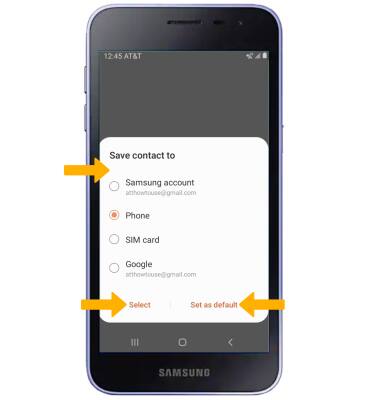
2. Ingresa la información de contacto deseada en los campos correspondientes. Selecciona el ícono desplegable para cambiar la cuenta en la que deseas guardar el contacto. Para añadir una foto, selecciona el ícono Photo, luego ve a la imagen deseada. Selecciona Save cuando termines.
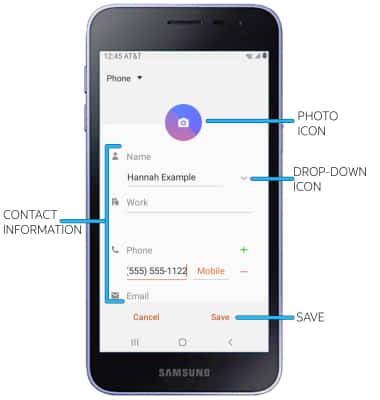
Editar o eliminar un contacto
EDITA UN CONTACTO: selecciona el contacto deseado, luego selecciona el ![]() ícono Edit. Edita el contacto como quieras, luego selecciona Save.
ícono Edit. Edita el contacto como quieras, luego selecciona Save.
ELIMINAR EL CONTACTO: desde el contacto deseado, selecciona el ![]() ícono Menu, luego selecciona Delete. Selecciona Delete nuevamente para confirmar.
ícono Menu, luego selecciona Delete. Selecciona Delete nuevamente para confirmar.
Añade un tono de timbre
En la pantalla de edición del contacto, selecciona View more, luego selecciona Ringtone. Selecciona el tono de timbre deseado, luego selecciona la flecha Back.
Haz una copia de respaldo de tus contactos
En la pantalla Contacts, selecciona el ![]() Ícono Menu > Manage contacts > Import/export contacts > sigue las indicaciones.
Ícono Menu > Manage contacts > Import/export contacts > sigue las indicaciones.
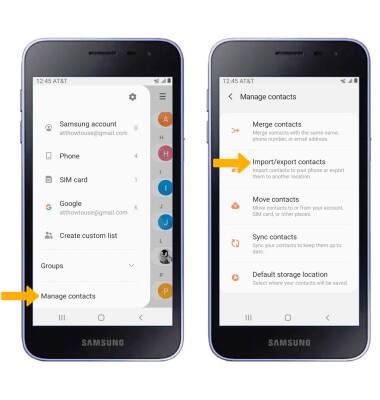


 aplicación Contacts.
aplicación Contacts.